iOS 10 е може би най-голямата актуализация, която се появява в iPhone. Не сме виждали толкова големи промени в операционната система на iPhone от пълното преработване на iOS 7 насам. От транскрипцията на гласова поща (известна още като визуална гласова поща) до Siri с интеграция с трети страни – има много нови функции, които трябва да се научите да използвате. Все още пишем съвети, за да обхванем всички актуализации на iOS 10, но в този обзор ще представим моите любими десет най-добри съвета за iOS 10, които сме публикували досега. Ще включим как да търсите дестинация, която е на пътя ви в Maps, как да намерите паркираната си кола с iOS 10, как да се регистрирате като донор на органи в приложението Здраве и много други. Ето и десетте най-добри съвета за iOS 10, които всеки потребител на iPhone трябва да знае.
Свързани: Как да поправите лошия живот на батерията с iOS 10
1. Как да използвате транскрипция на гласова поща с iOS 10
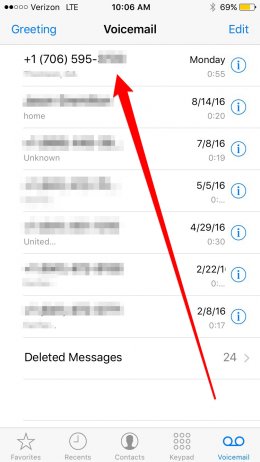
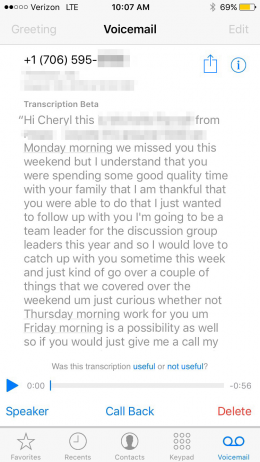
Наричана още Visual Voicemail, тя ви позволява просто да прочетете транскрипцията на изпратената ви гласова поща. Транскрипцията на гласовата поща е доста лесна за използване, но Apple я направи достъпна само за iPhone 6s или 6s Plus, iPhone SE и iPhone 7 или 7 Plus. Ако имате един от тези модели iPhone, ето как да използвате транскрипцията на гласова поща с iOS 10:
 Открийте скритите функции на вашия iPhoneПолучавайте ежедневни съвети (с екранни снимки и ясни инструкции), за да можете да овладеете своя iPhone само за една минута на ден.
Открийте скритите функции на вашия iPhoneПолучавайте ежедневни съвети (с екранни снимки и ясни инструкции), за да можете да овладеете своя iPhone само за една минута на ден.
-
Отворете приложението Телефон.
-
Докоснете Гласова поща в долната част на екрана.
-
Докоснете гласовата поща, която искате да прочетете, точно както бихте я прослушали.
-
Ще видите абзац с текст над бутона за възпроизвеждане на гласовата поща. Това е транскрипцията на гласовата поща.
-
За да прослушате гласовата поща, след като прочетете транскрипцията, докоснете бутона за възпроизвеждане. Или вдигнете бутона за слушане, ако сте включили тази настройка.
2. как да деактивирате функцията Raise to Wake в iOS 10
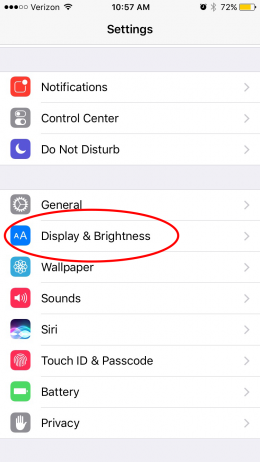
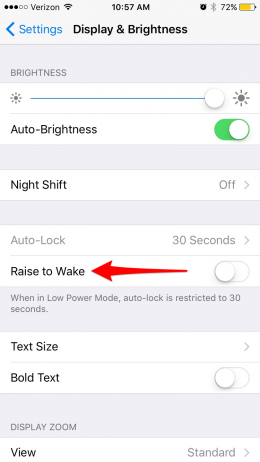
Функцията Raise to wake беше въведена с iOS 10 на iPhone. Когато актуализирате до iOS 10, функцията raise to wake се включва автоматично по подразбиране. Функцията raise to wake се активира, когато вдигнете телефона си. Тя просто осветява екрана, за да можете да видите известията си, без да натискате бутона Home. За да деактивирате функцията:
-
Деактивиране на функцията raise to wake в iPhone:
-
Отворете Настройки.
-
Докоснете Дисплей & Яркост.
-
Изключете функцията Raise to Wake.
3. Как да си сътрудничите в Notes с iOS 10
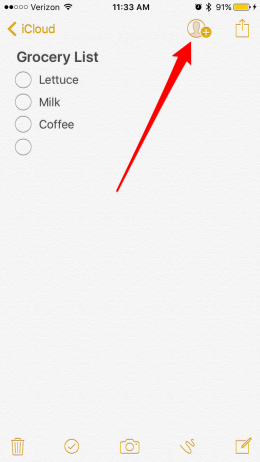
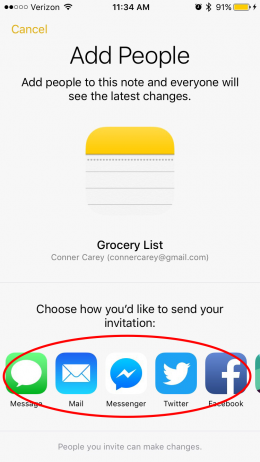
С iOS 10 на iPhone можете да си сътрудничите в Notes с приятелите си. Това е полезно, особено за споделени списъци с хранителни продукти или задачи. Можете да създадете списък с необходимите домакински артикули и всички останали могат да добавят необходимите им неща към същия списък. За да направите това, ще трябва да стартирате бележка в папката iCloud. Това няма да работи, ако стартирате Note в папката On Your iPhone.
-
След като започнете да въвеждате бележката, ще видите иконата на контакта с плюс в горната част на екрана. Докоснете я, за да добавяте хора.
-
Изберете начина, по който искате да изпратите покана. Аз ще изпратя една чрез Съобщения. Можете да ги изпратите и чрез имейл, Facebook, Slack и др.
-
Въведете получателя и докоснете Изпрати.
-
Те ще получат връзка, която ще им позволи да отворят бележката на своя iPhone и да я редактират или добавят към нея.
4. как лесно да се отпишете от списъци с имейли в iOS 10
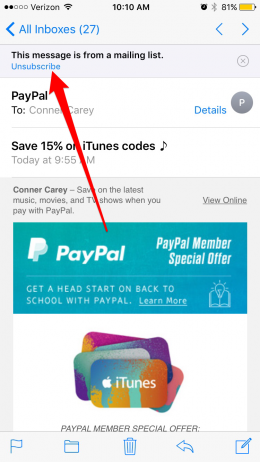
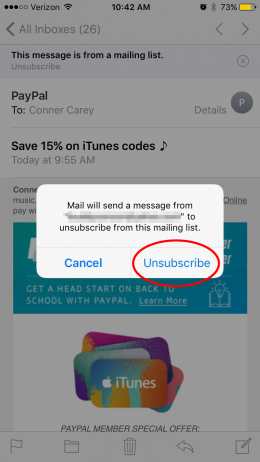
Една от любимите ми функции в iOS 10 е възможността да се отписвате от списъци с имейли с едно щракване в приложението Mail. За да направите това:
-
Отворете приложението Mail в iPhone или iPad.
-
Отворете имейла от уебсайта или компанията, от която вече не искате да получавате имейли.
-
В горната част на имейла ще видите син текст, който гласи: Отпиши се. Докоснете Отказ от абонамент.
-
Потвърдете „Отписване“ и сте свободни!
5. как да получите указания за местоположение, което е на пътя ви, в Apple Maps
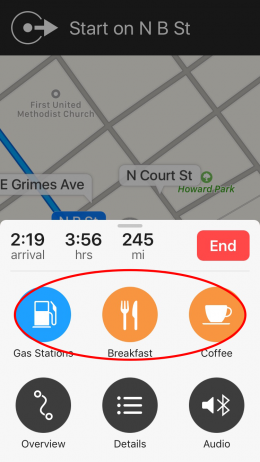
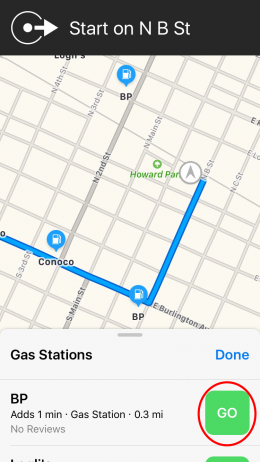
В много отношения Apple Maps настигна Google Maps с актуализацията на iOS 10, а в някои отношения Apple Maps дори успя да надмине конкурентите си. Вече можете да получите указания за местоположение, което е на пътя ви, в Apple Maps. Например, ако сте на път, можете да използвате Maps, за да намерите бензиностанция по магистралата по маршрута си, без да спирате указанията за път. Ето как да получите указания за място, което е на пътя ви, в Apple Maps.
-
Докоснете долната колона на екрана на Maps, където се намират часът на пристигане, часовете и километрите. Така се появява менюто с бързи указания за близките до вас места, които можете да изберете.
-
В зависимост от времето на деня тук ще видите различни опции. Точно сега можете да видите Бензиностанции, Закуска и Кафе.
-
Да речем, че трябва да спрете за бензин, преди да тръгнете на път. Докоснете Бензиностанции.
-
Издърпайте нагоре списъка, за да видите всичките си опции на екрана. Ще забележите, че всяка опция ви показва на какво разстояние се намира и колко време ще добави спирането там към цялостното ви пътуване.
-
Можете също така да видите къде се намират опциите ви на картата. Това е добър начин да се уверите, че дестинацията е точно до магистралата или маршрута, по който пътувате, и не е извън пътя ви.
-
Докоснете GO върху дестинацията, в която искате да спрете по пътя си. Apple Maps ще ви даде указания за местоположението, което е по пътя ви.
-
След като приключите с това местоположение, докоснете Resume Route to Kansas City (Възобновяване на маршрута до Канзас Сити) в горната част. След това Apple Maps ще продължи указанията ви към първоначалната дестинация.
6. как да добавяте емотикони към текст, без да отваряте клавиатурата за емотикони
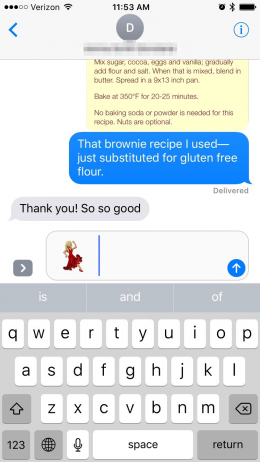
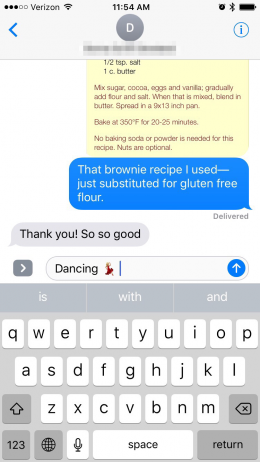
С iOS 10 можете да добавяте емотикони към текстово съобщение, без да превъртате страниците в търсене. За да направите това, просто въвеждате описание на емотикона и го избирате от лентата за предсказващ текст. Този съвет предполага, че сте добавили клавиатурата Emoji в списъка си с клавиатури. Той също така предполага, че вече сте включили функцията Предсказващ текст. Ако не, щракнете върху заглавието на този съвет, за да видите пълната му версия, в която е описано как да направите и двете неща. В противен случай ето как да добавяте емотикони към текст, без да отваряте клавиатурата за емотикони.
-
Отворете приложението „Съобщения“ и започнете ново съобщение или продължете съществуваща тема.
-
Вместо да докосвате иконата на земното кълбо, за да отворите клавиатурата за емотикони, просто въведете думата за емотикона, който искате да използвате.
-
Например, когато напиша танцуваща, в предсказващия текст се появява емотиконът танцуваща жена.
-
Ако докосна емотикона танцуваща жена, преди да натисна интервала, думата танцуваща жена ще бъде заменена с емотикона.
-
Ако докосна емотикона на танцуваща жена, след като докосна интервала, емотикона на танцуваща жена ще бъде добавен до думата танцуваща.
-
Обикновено можете да намерите търсения емотикон, като въведете какво представлява или на какво прилича.
-
Когато въведете държава, имате възможност да използвате емотикона на нейното знаме.
-
Има много различни думи, които подсказват различни опции за емотикони. Ще ви отнеме малко опит и грешки, за да разберете, но лесно може да ви спести време в дългосрочен план.
7. Как да се регистрирате като донор на органи в приложението „Здраве
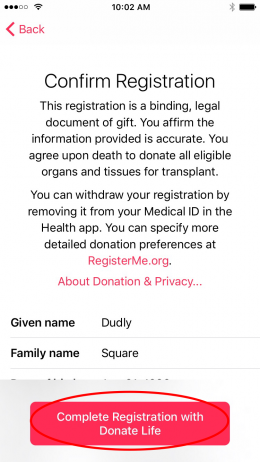
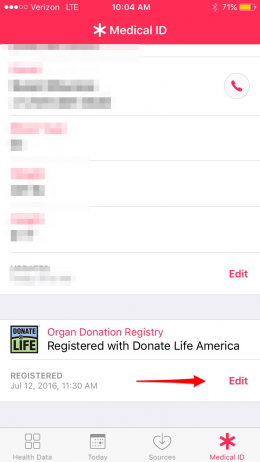
За iOS 10 Apple си партнира с Donate Life America, за да предложи регистрация като донор на органи в приложението Health. Можете да се регистрирате, когато настройвате своя Медицински идентификатор, или да превъртите надолу в долната част на своя Медицински идентификатор, за да го направите след това. Ако се регистрирате при създаването на своя Medical ID:
-
докоснете Регистриране.
-
Въведете информацията за регистрация, след което докоснете Продължи.
-
Уверете се, че цялата ви информация е вярна, след което докоснете Завършете регистрацията с Donate Life.
Когато отворите приложението „Здраве“ и докоснете Medical ID оттук нататък, ще видите сърцето и заглавието „Донор на органи“. Превъртете до долната част на своя Медицински идентификатор в приложението „Здраве“, ако трябва да редактирате регистрацията си за донорство на органи или ако предпочитате да се регистрирате, след като настроите своя Медицински идентификатор в приложението „Здраве“.
8. Как да получите достъп до вашия интелигентен дом от Control Center с iOS 10
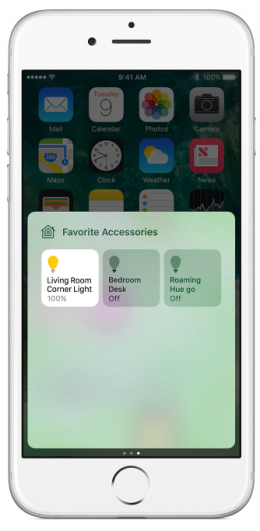
Когато отворите Control Center, просто плъзнете два пъти наляво и ще можете да променяте температурата в дома си, да включвате осветлението, да отключвате врата и всичко останало, което устройствата HomeKit, които притежавате, могат да правят. Ето как да получите достъп до вашия Smart Home от Control Center с iOS 10.
-
За да получите достъп до устройствата HomeKit в Control Center, плъзнете нагоре от долната част на екрана, за да отворите Control Center, след което плъзнете два пъти наляво. Екранът ще бъде достъпен само ако имате HomeKit устройства, свързани с вашия iPhone, които се управляват с приложението Home.
-
Оттук можете да правите бързи промени в зависимост от устройствата, които сте сдвоили. Например, с едно докосване можете да включите или изключите осветлението, да отключите вратата си и т.н. Това е ограничено само от устройствата, с които разполагате.
-
Оттук можете също да докоснете Сцени (ако са настроени) в горния десен ъгъл на Центъра за управление, за да видите и промените цялостната атмосфера на дома си с опции като Тъмно, Сумрак, Събуждане или каквото друго сте създали. Например, ако четете книга на дивана по залез слънце, можете да докоснете една от сцените, за да промените осветлението в дома си така, че да е идеално за преминаване към гледане на телевизия или заспиване.
9. Как да използвате ефектите в съобщенията
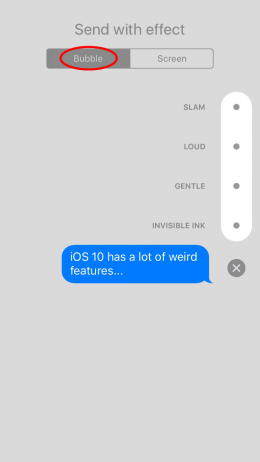
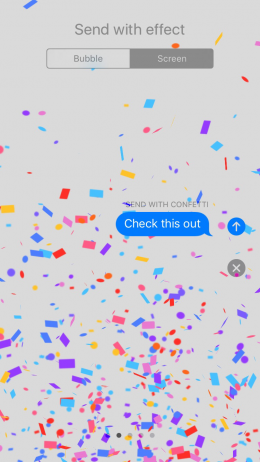
Apple добави всички различни звънчета и свирки, за които можеше да се сети, в Messages с iOS 10 на iPhone. Една от функциите е възможността да добавяте ефекти към съобщенията, които изпращате. Тези ефекти могат да се прилагат към отделен текст или към целия екран. Ще разгледаме как да използвате и двете.
За да използвате ефекти върху отделно текстово съобщение, което изпращате:
-
Отворете приложението Messages и въведете текстовото съобщение, което искате да изпратите.
-
Докоснете с 3D докосване (или докоснете & задръжте) бутона „Изпращане“, който представлява стрелката нагоре.
-
Под Изпращане с ефект ще видите Балон и Екран.
-
Bubble трябва вече да е избрана, но ако не е, докоснете Bubble.
-
Изберете ефекта, който искате да добавите, от списъка: Slam, Loud, Gentle, Invisible Ink. Когато докоснете всяка опция, ще се покаже предварителен преглед на това как изглежда тя.
-
Докоснете бутона Изпрати, след като изберете ефекта Bubble, който искате да използвате.
Изпращане на Екранен ефект в Съобщения:
-
В приложението Messages въведете текстовото съобщение, което искате да изпратите.
-
Докоснете с 3D Touch (или докоснете & задръжте) бутона Send.
-
Под Изпращане с ефект докоснете Екран.
-
Плъзнете наляво и надясно, за да изберете ефекта, който искате да изпратите.
-
Докоснете бутона Изпрати, след като изберете ефекта, който искате да изпратите с текстовото си съобщение.
Ако ефектът не работи при вас, вижте този съвет за отстраняване на проблеми с ефекта на съобщението.
10. Как да оптимизирате съхранението на музика в iPhone
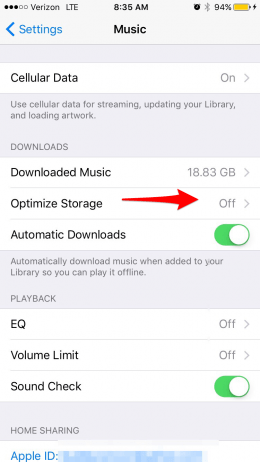
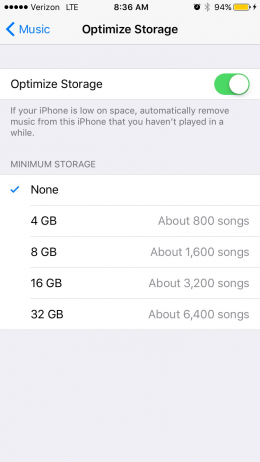
Оптимизирането на съхранението в iPhone означава да изберете минималното количество място за съхранение, което може да заема вашата музика, и да позволите на вашия iPhone да премахне изтеглянето на цялата допълнителна музика, която рядко слушате. Освен това изглежда, че функцията няма да се активира, докато вашият iPhone не се нуждае от място за съхранение. Обичам тази функция, защото тя ми помага автоматично да създам повече място за съхранение в моя iPhone, но цялата ми музика все още ще бъде налична в музикалната библиотека на iCloud. За да включите автоматичното оптимизиране на съхранението на музика:
-
Отворете приложението Settings (Настройки).
-
Докоснете Музика.
-
Изберете Оптимизиране на съхранението.
-
Включете опцията Оптимизиране на съхранението.
-
Под Minimum Storage (Минимално място за съхранение) ще видите пет опции: None (Няма), 4 GB (4 GB), 8 GB (8 GB), 16 GB (16 GB) и 32 GB (32 GB).
-
Изберете количеството музика, което искате вашият iPhone да съхранява изтеглено в iPhone.
Ето ви! Най-добрите съвети за iOS 10, които всеки потребител на iPhone трябва да знае, от колекцията съвети, които сме публикували досега. Искате ли да получавате съвети като тези направо в пощенската си кутия? Абонирайте се за нашия бюлетин „Съвет на деня“.
Топ изображение: GokGak / Shutterstock.com
